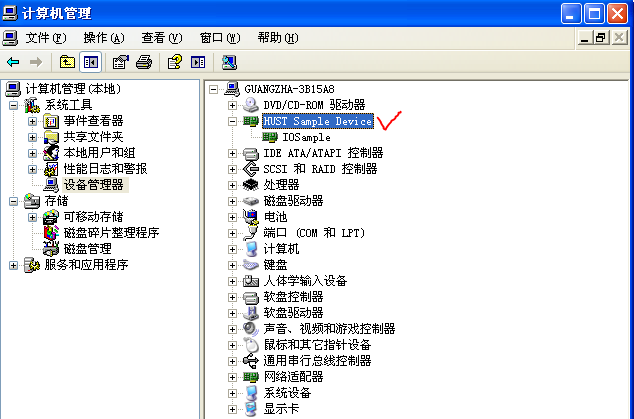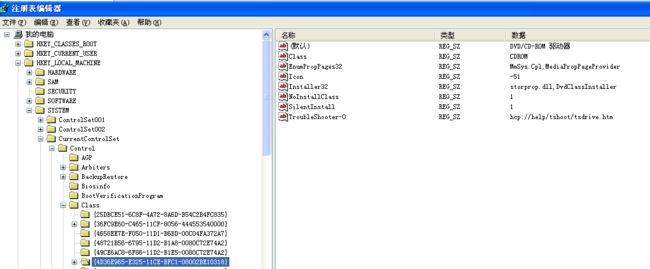教程番外1——设备实例与设备类
1 简述
在教程1中,我们在INF文件中添加了一个自己的设备类,并为其分配了一个GUID,还定义了注册表项,先回顾一下INF文件中的相关部分:
; 版本域
[Version]
...
Class=HUSTSample ; 我们的驱动不属于已有的设备类,定义一个新的设备类
ClassGuid={FDA3877E-5FF3-4c18-8235-7FEA16EE04E2} ; 设备类的GUID
...
;**********************************************************************************
; 设备类部分
;**********************************************************************************
; 设备类安装域
[ClassInstall32]
Addreg=SampleClassReg ; 写注册表之类,要写入的内容放在SampleClassReg子域中
; SampleClassReg子域
[SampleClassReg]
HKR,,,0,%ClassName% ; 设备类的名称,由字符串域的ClassName决定
HKR,,Icon,,-5 ; 设备管理器中显示的图标,使用5号系统图标
;**********************************************************************************
; 字符串部分
;**********************************************************************************
; 字符串域
[Strings]
...
ClassName="HUST Sample Device" ; 设备类的名称
...
在此INF文件中,我们定义了设备类HUSTSample,分配了一个GUID,然后在设备类相关的节中定义了一些注册表项,设备类的显示名称为“HUST Sample Device”,这也是我们在设备管理器中看到的名称,如图1.1。
图1.1
在教程2中,我们又提到了设备接口类和设备实例。关于设备类和设备实例,是驱动开发一开始就接触到的内容,因此,本节专门针对这个内容作相关介绍。
2 设备实例ID
2.1 硬件ID与兼容ID
硬件ID是由硬件厂商定义的一组标识字符串,Windows用来匹配设备和INF文件,即用来匹配设备和驱动包。硬件ID的格式如下:
<enumerator>\<enumerator-specific-device-ID>
如上所示,硬件ID分为两大部分,第一部分enumerator为设备枚举器。设备枚举器就是发现即插即用设备的组件,也就是我们插入一个鼠标、U盘时最先发现它们的组件。发现设备的过程叫做“设备枚举”,发现设备的组件叫做“设备枚举器(enumerator)”。设备枚举器一般为总线驱动,少数为总线过滤驱动。enumerator的表示符号一般为总线名称,例如常见的“PCI”、“USB”和“SCSI”等。第二部分<enumerator-specific-device-ID>厂商指定的信息,例如厂商标识、设备型号、修订版本等。为了具体说明,MSDN中给出了一个无线网络适配器(无线网卡)的硬件标识,如下:
USB\VID_1234&PID_5678&REV_0001
其中,插在USB端口的设备由USB集线器驱动枚举,所以设备枚举器为“USB”,后面的部分分别为:VID_1234为厂商标识,PID_5678为设备型号,REV_0001为修订版本号。不同总线对应的设备硬件ID是不相同的,MSDN中有相应的描述。需要注意的是,这只是一个示例,第二部分不一定要包含三部分,比如此硬件ID也可能为USB\VID_1234&PID_5678。
兼容ID也是由硬件厂商定义的一组标识字符串,同样用来匹配INF文件。它的名字很好的说明了它存在的意义。兼容ID是硬件ID的补充,但比硬件ID更通用,可以提高驱动程序的适用范围,提高设备的兼容性。当设备的硬件ID与INF文件中定义的不匹配时,则使用兼容ID来匹配。兼容ID的格式与硬件ID相同,例如一个设备的硬件ID和兼容ID如下,读者可以自行比较。
硬件ID:
USB\VID_8087&PID_0020&REV_0000
USB\VID_8087&PID_0020
兼容ID:
USB\Class_09&SubClass_00&Prot_00
USB\Class_09&SubClass_00
USB\Class_09
设备的硬件ID和兼容ID都可以定义一组,而不只一个。在教程1和教程2中我也定义了自己的硬件ID,例如教程2中定义的硬件ID为:root\IOSample,相应的INF文件节如下(分号为注释,为方便查看,有的注释分了行,看的时候注意):
; 厂商域
[Manufacturer]
%MfgName%=Standard,NT$ARCH$ ; 厂商名由字串串域MfgName决定,产品域有两个,
;一个为Standard,一个为Standard.NT“x86”(带版本信息)
; Standard产品域
[Standard]
%IOSample.DeviceDesc%=IOSample_Device, root\IOSample ; 设备描述(可以等同理解为设备名)
;由字符串域中的IOSample.DeviceDesc指定,设备安装域为IOSample_Device,
;硬件ID为root\IOSample
; Standard.NT$ARCH$产品域
[Standard.NT$ARCH$]
%IOSample.DeviceDesc%=IOSample_Device, root\IOSample ; 同上
2.2 设备ID与实例ID
设备ID与硬件ID格式类似,但不要混淆。首先明确一定,一个设备有一组硬件ID,但只有一个设备ID。设备ID对设备进行分类,也就是说,具有不同的设备ID表明两个设备属于不同的设备类别。一组硬件ID中的某一个可能成为设备ID,这个硬件ID必须严格标识了设备的类型。例如,前面所说的两个硬件ID,USB\VID_8087&PID_0020&REV_0000可以成为设备ID,而USB\VID_8087&PID_0020不能(只是说明概念,示例不一定正确)。
理解了设备ID,实例ID就容易了。设备ID标识一个设备类型,而实例ID标识此设备类型下的每个设备。最简单的实例ID就可以理解为"0000","0001"等,分别表示该设备类型下第一个设备和第二个设备。当然,系统中实际的实例ID格式有自己的定义。
2.3 设备实例ID
设备实例ID即设备ID和实例ID的组合,格式如下:
<device-ID>\<instance-specific-ID>
作用想必读者已经很清楚,即唯一的标识系统中的一个设备。系统设备树中的每个节点都有一个设备实例ID。有的代码里面可能会写为设备实例路径(InstancePath),都是同一个东西。设备实例ID会在系统重启时保持不变。下面是一个PCI总线上的设备实例ID:
PCI\VEN_1000&DEV_0001&SUBSYS_00000000&REV_02\1&08
3 设备识别与驱动安装过程
(来自MSDN)
第一步:识别新设备
用一个实例来说明,当用户在USB集线器(USB Hub)一个端口插入一块无线网卡(无线网络适配器)时,将发生如下步骤:
- 设备被USB集线器驱动检测到。集线器驱动获取适配器的相关信息,为它创建一个硬件ID。
- USB集线器驱动通知即插即用管理器检测到了一个新的设备,即插即用管理器向USB集线器驱动查询设备的所有硬件ID。(集线器驱动可以为一个设备创建多个硬件ID)
- 即插即用管理器通知Windows需要安装一个新设备。同时,向Windows提供前面查询到的硬件ID列表。
- Windows查找与这些硬件ID(中的某一个)匹配的驱动包。如果没有匹配的,则查找如兼容ID匹配的驱动包。
Windows在某些位置查找驱动包,如驱动仓库(Driver Store),查找的顺序过程可以看MSDN。
第二步:选择驱动程序
如果Windows查找到了多个匹配的驱动包,需要选择一个最合适的。Windows会给多个驱动包中的每个分配一个权值,根据权值来排序。如果权值相同,则要进一步根据驱动是否签名,驱动日期版本等条件来选择。
第三步:安装驱动程序
找到驱动程序之后,Windows会保存设备和驱动的信息。设备也会在设备树中生成设备节点,也会生成设备实例。Windows将INF文件中指定的驱动文件拷贝到系统指定位置,然后将控制权交给即插即用管理器,即插即用管理器加载驱动并启动设备。
4 设备安装类
Windows中,设备分为设备安装类和设备接口类,而一个设备信息集(HDEVINFO)包含了某个设备安装类或者设备接口类下面的所有设备(设备信息元素SP_DEVINFO_DATA)。本小节讲解设备安装类。
设备安装类是为了简化设备的安装过程而设置的,具有相同安装配置过程的设备归为同一个设备安装类。每个设备安装类都有一个相对应的GUID。也就是说,划分设备安装类的意义很简单,就是方便设备的安装。
Windows预定义了很多设备安装类,例如(类名和GUID):
Class = Battery
ClassGuid = {72631e54-78a4-11d0-bcf7-00aa00b7b32a}
电源设备:此设备安装类包含电源设备和UPS设备。
Class = Bluetooth
ClassGuid = {e0cbf06c-cd8b-4647-bb8a-263b43f0f974}
蓝牙设备:此设备安装类包含所有蓝牙设备。(Windows XP SP1 及以后版本)
类安装器(class installer )
为一个DLL,完成某个设备安装类下的设备安装操作。不是所有的设备安装类都需要类安装器(我们的教程中定义的设备安装类就没有提供类安装器),需要完成一些操作的设备安装类才需要,例如,Ports类安装器负责给端口安装类下的设备分配一个COM端口名。
类辅助安装器(class co-installer)
如果系统提供的类安装器或者自己编写的类安装器完成的功能不够,则可以为该设备安装类编写一个类辅助安装器,类辅助安装器对该设备安装类下面的所有设备都有效。
设备辅助安装器(device co-installer)
设备辅助安装器针对于某个具体的设备,是对类辅助安装器的进一步补充。
本文“简述”中所述的INF文件(教程)定义的就是设备安装类,类名和GUID如下:
Class=HUSTSample
ClassGuid={FDA3877E-5FF3-4c18-8235-7FEA16EE04E2}
5 设备接口类
设备接口类,顾名思议,是设备对外的接口,用于设备的管理和访问操作。通过设备接口,系统对设备的状态进行跟踪。
每个设备向某个设备接口类注册时,会生成该设备接口类的一个实例,这个实例标识了该设备。设备接口类也可以在INF文件中定义,但我们一般在程序中调用WdfDeviceCreateDeviceInterface函数来创建设备接口类和它的一个实例,并在头文件中发布在接口(GUID),这样,就可以在应用程序中访问该设备了。
Setup系列函数中常常将设备安装类和设备接口类混合在一起使用,参数ClassGuid即可以表示设备安装类的GUID,也可以表示设备接口类的GUID,使用时要注意区分。
6 注册表键
设备枚举键
我将HKLM\SYSTEM\CurrentControlSet\Enum称为设备枚举键,该注册表键包含了系统中的设备信息,该子键下的设备按Enumerator(设备枚举器)划分,设备枚举器下又按deviceID(设备ID)划分类型,最后在下面创建instanceID(实例ID),即具体的设备,保存了设备信息,如设备描述,硬件ID,兼容ID,资源需求等。Setup系列函数的枚举过程一般就从该注册表键开始,设备管理器中设备排列与该键类似。
设备安装类键
注册表键HKLM\SYSTEM\CurrentControlSet\Control\Class保存设备安装类的信息,每个设备安装类GUID占一个子键。保存设备安装类的信息,如类安装器。示例如下:
其中Class项为类名,Installer32项为类安装器。
设备接口类键
注册表键HKLM\SYSTEM\CurrentControlSet\Control\DeviceClasses保存设备接口类的信息,每个设备接口类GUID占一个子键,下面每个设备接口类的实例占一个子键。示例如下:
此设备接口类下有两个实例,DeviceInstance项表示设备实例路径。实例键下还有个引用键,这个键一般为“#”,有时候也有引用字符串,这个键有一个重要的项SymbolicLink,这就是我们在教程2中讲述的通过设备接口要查询到的符号链接路径,通过这个路径可以在应用程序中访问设备对象,进而操作设备。
与设备枚举键的联系
设备接口键与设备枚举键密切联系,按照DeviceInstance项的值,即可在Enum键下找到该设备实例,所以设备接口键下的实例不过是设备实例的一个重新的名称而已,通过遍历设备接口键,可以在Enum找到该实例,进而查询设备的信息。
硬件键
硬件键和软件键作介绍,因为驱动开发中常常会看到这两个名称。
注册表键HKLM\SYSTEM\CurrentControlSet\Enum\Enumerator\deviceID\实例ID叫做硬件键,也叫设备键,保存设备的信息。位于枚举键下。
软件键
注册表键HKLM\SYSTEM\CurrentControlSet\Control\Class\GUID\实例ID(十进制4位数)叫做软件键,也叫驱动键,保存驱动程序的信息。位于安装类键下。
7 再看教程2的GetDevicePath函数
讲述了前面一些概念之后,现在我们再来看一下教程2中编写的GetDevicePath函数,教程2中我们说到,如果一个设备接口类下面包含了多个实例,那么GetDevicePath只获取了第一个。如何获取一个指定的实例(设备)?重点在SetupDiGetClassDevsEx的Enumerator参数。教程2中该参数设为NULL,没有讲述该参数的使用,现在我们就来看看。
SetupDiGetClassDevsEx函数中,如果Flags参数指定了DIGCF_DEVICEINTERFACE,表示枚举指定的设备接口类,此时Enumerator可以指定一个设备实例ID(注意是设备实例ID) 。如果没有指定该标记,则枚举设备(Enum键),这个时候Enumerator也可以指定,但是此时指定是设备枚举器(注意是设备枚举器,不是设备实例ID)。所以我们的GetDevicePath要改一改,把Enumerator参数留出来,函数原型如下:
PCHAR GetDevicePath( IN LPGUID InterfaceGuid, const CHAR* InstancePath )
多加了一个InstancePath参数,并把SetupDiGetClassDevsEx函数的Enumerator参数由NULL改为InstancePath。这样,我们就可以指定设备实例ID,从而唯一地确定一个设备了。
为了进行实验,我们还要稍微改一改教程1中的HelloWorld,因为目前我们只有教程2注册了一个设备接口类IOSample_DEVINTERFACE_GUID,此设备接口类只有一个实例,所以我们稍稍修改HelloWorld程序,在里面也注册IOSample_DEVINTERFACE_GUID,创建第二个实例,在利用GetDevicePath来枚举。具体的过程就不说了,大家参照教程2的代码写就行了。
安装好新的HelloWorld之后,现在,IOSample_DEVINTERFACE_GUID{95cc5f28-95d3-44fd-8dcd-264d4ce5fecc}下面就有两个实例了,如图:
GetDevicePath第二个参数设为NULL:GetDevicePath(&IOSample_DEVINTERFACE_GUID, NULL),调用得到两个路径,如图:
GetDevicePath第二个参数设为HelloWorld的实例路径,这个实例路径可以在设备管理器中得到,选择设备,右键“属性”,下拉框中选择“设备范例Id”即可,如下图:
调用GetDevicePath(&IOSample_DEVINTERFACE_GUID, "ROOT\\HUSTSAMPLE\\0000"),调用得到一个路径,如图:
这样,我们就唯一定位了一个设备。
8 总结
本节中注意介绍一些设备驱动开发中遇到的基础知识概念,这些概念在驱动开发中很重要,读者要自己实验理解。
本节源码地址:https://github.com/hustd10/Windows-Driver.git,文件名为FanWai_1。